Korjaa Broadcom BCM20702A0 -ohjainvirhe Windows 11/10:ssä
Viime aikoina jotkut Windows 11/10 -käyttäjät ovat nähneet virhekoodin BCM20702A0 käyttäessään Bluetoothia(Bluetooth) ja ovat huolissaan siitä, mistä on kyse. Voimme sanoa varmasti, että sillä on jotain tekemistä Bluetooth - ohjaimesi kanssa. Kyseinen virheilmoitus on:
Tämän laitteen ohjaimia ei ole asennettu. Tälle laitteelle ei ole yhteensopivia ohjaimia.
Ongelma ei yleensä enää salli tiettyjen Bluetooth -komponenttien kommunikoida oikein Windows 10 -käyttöjärjestelmäsi kanssa. Se vaikuttaa myös kannettaviin tietokoneisiin, joissa ei ole alkuperäistä Bluetooth- tukea; siksi valmistaja asensi sisäpuolelle donglen palvelun toimittamiseksi. Tämä ei ole paras tapa tehdä asioita, koska natiivi tuki on aina parempi. Toisaalta, ehkä käytät Broadcomin USB-Bluetooth(Broadcom USB Bluetooth) - sovitinta, joka toimii, ja sellaisenaan virhe näyttää rumaa päätään.
Useimmiten monet käyttäjät eivät kuitenkaan koskaan törmää BCM20702A0 - ohjainvirheeseen, joten se toimii.
Mikä laite BCM20702A0 on?
Kun käytät Bluetooth - laitetta, saatat löytää laitehallinnasta(Device Manager) ilmoituksen nimeltä BCM20702A0 . Broadcom BCM20702A0 -ohjain on laite, jonka avulla tietyt Bluetooth -komponentit voivat kommunikoida tehokkaasti Windows 11/10 -käyttöjärjestelmäsi kanssa.
Korjaa Broadcom BCM20702A0(Fix Broadcom BCM20702A0) -ohjainvirhe
Ehdotuksemme tämän ongelman korjaamiseksi ovat seuraavat:
- Suorita Bluetooth-vianmääritys
- Asenna Broadcom(Install Broadcom) -ohjain viralliselta verkkosivustolta
- Poista kaikki Bluetooth- ohjaimet ja USB- ohjaimet.
Katsotaanpa yksityiskohtaisesti.
1] Suorita Bluetooth-vianmääritys
OK, joten ensimmäinen asia, jonka haluat tehdä tässä, on suorittaa Bluetooth-vianmääritystyökalu(Bluetooth Troubleshooter) toivoen, että se korjaa ongelman. Monissa tapauksissa tämä on ainoa toimenpide, joka sinun on suoritettava, joten katsotaanpa, miten se tehdään.
Napsauta Windows key + R , ja heti tietokoneen näytön vasempaan alakulmaan pitäisi ilmestyä pieni laatikko.
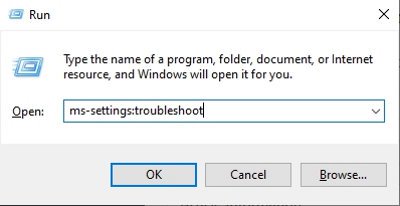
Siirry eteenpäin kopioimalla ja liittämällä ms-settings:troubleshoot laatikkoon ja painamalla sitten näppäimistön Enter - näppäintä. Tämä avaa vianetsintävälilehden Asetukset(Settings) - sovelluksen kautta.
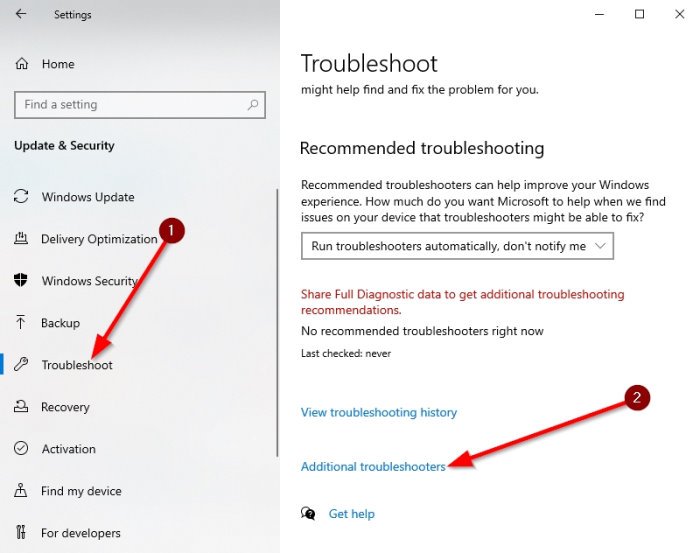
Vianetsintäosion käynnistämisen jälkeen vieritä alaspäin, kunnes näet Lisävianetsintätyökalut(Additional Troubleshooters) . Valitse tämä vaihtoehto heti, niin sinut ohjataan uuteen paikkaan.
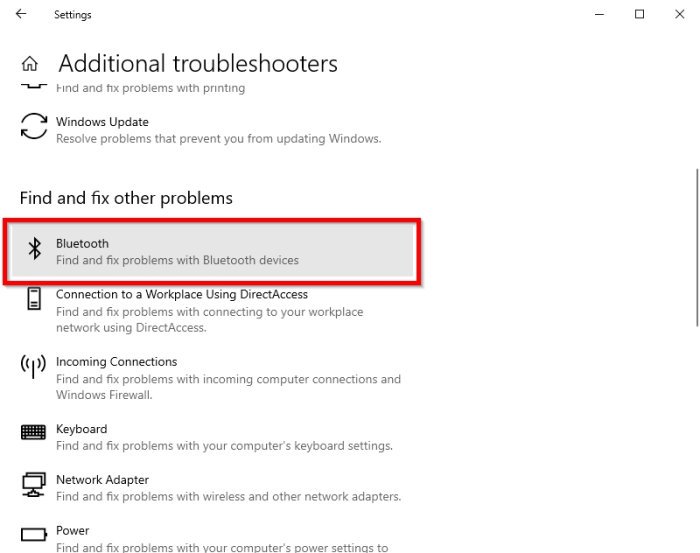
Valitse Bluetooth -osiossa, jossa lukee Etsi ja korjaa muita ongelmia(Find and fix other problems) .
Nyt, kun olet napsauttanut Bluetooth - vaihtoehtoa, näkyviin tulee pudotusvalikko, jossa on mahdollisuus suorittaa vianmääritys.
Valitse Suorita vianetsintä(Run the troubleshooter) , istu sitten alas ja anna työkalun tehdä tehtävänsä. Kun olet suorittanut tehtävän, napsauta Käytä tätä korjausta(Apply this fix) , jos korjauksia tarvitaan.
Heti kun korjaus on otettu käyttöön, käynnistä tietokone uudelleen suorittaaksesi prosessin loppuun, ja siinä kaikki.
Lue: (Read:) Bluetooth ei toimi(Bluetooth is not working) .
2] Asenna Broadcom-ohjain
Broadcomin Bluetooth(Broadcom Bluetooth) -laitteiden Windows-ajureita ei enää julkaista heidän verkkosivustollaan. Niiden pitäisi olla saatavilla Microsoftin Windows Update - Valinnaiset päivitykset(Windows Update – Optional Updates) -palvelun kautta. Jos Windows Update(Windows Update) ei ladannut ohjaimia automaattisesti, päivitä asema Laitehallinnan avulla(Device Manager) .
Broadcomin Bluetooth(Broadcom Bluetooth) - ohjaimet näyttävät kuitenkin olevan saatavilla täällä Lenovon verkkosivustolla(Lenovo website) . Voit korjata BCM20702A0 - ohjainvirheen lataamalla ja asentamalla ne.
Kun olet ladannut sen, napsauta ladattua kohdetta hiiren kakkospainikkeella ja valitse Suorita järjestelmänvalvojana(Run as administrator) . Käynnistä tietokone uudelleen asennuksen jälkeen ja tarkista sitten, toimiiko se uudelleen.
Lue: (Read:) Mistä ladata ajurit Windows 10(Where to download drivers for Windows 10) :lle ?
3] Poista(Remove) kaikki Bluetooth- ohjaimet ja USB- ohjaimet
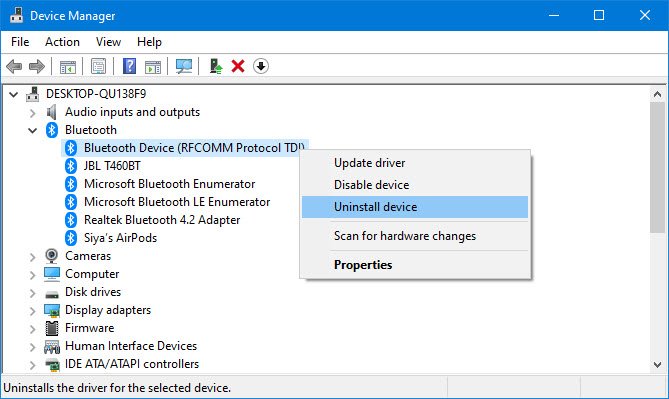
Jos luet edelleen, yllä olevat korjausehdotukset eivät todennäköisesti toimineet. Paras seuraava askel on sitten kaikkien Bluetooth-ohjainten asennuksen poistaminen . Jos käytät donglia, poista myös USB - ohjaimet.
Voit tehdä nämä asiat napsauttamalla Windows key + R ja kopioimalla ja liittämällä sitten devmgmt.msc. Paina Enter - näppäintä, ja Laitehallinta(Device Manager) - ikkunan pitäisi ilmestyä välittömästi.
Etsi luettelosta Bluetooth ja napsauta sitä nähdäksesi lisäasetukset avattavasta valikosta. Napsauta kutakin hiiren kakkospainikkeella ja valitse Poista asennus(Uninstall) .
Tee Universal Serial Bus -ohjaimet -osiossa sama kuin yllä, mutta varmista, että poistat vain ne, joiden nimessä on Controller .
Käynnistä tietokone uudelleen, niin Windows 10 asentaa ohjaimet automaattisesti uudelleen. Tarkista sieltä, jatkuuko ongelma.
Kuinka poistan BCM20702A0?
Poista BCM20702A0 siirtymällä Laitehallintaan(Device Manager) . Napsauta lisäksi (Further)Bluetoothiin(Bluetooth) liittyvää pudotusvalikkoa . Napsauta(Right-click) sitä hiiren kakkospainikkeella ja poista kaikki sisällä olevat ohjaimet.
Toivottavasti tämä auttaa.
Related posts
Korjaa Bluetooth-äänen viive Windows 11/10:ssä
Korjaa Bluetooth-äänen pätkiminen Windows 11/10:ssä
Kuinka päivittää Bluetooth-ohjaimet Windows 11/10:ssä
CSR8510 A10 Driver is Unavailable -virhe Windows 10:ssä
Korjaa Asennus epätäydellinen mittausvirheen vuoksi
Tarkista Bluetooth-radion tila Ei korjattu - Sanoo Bluetooth-vianmääritys
Bluetooth-kuulokkeet eivät toimi Windows 11/10:ssä
Korjaa ASUS Smart Gesture -kosketuslevy, joka ei toimi Windows 10:ssä
Bluetooth-ongelmien korjaaminen Windows 10:ssä
Korjaa Windows Update -virhe 0x800f024b Windows 10:ssä
Korjaa Intel Graphics Drivers -ongelmat Windows 11/10:ssä
Korjaa NVIDIA-ajurit jatkuvasti kaatuvat Windows 10:ssä
Korjaa Bluetooth-ohjainvirhe Windows 10:ssä
Bluetoothin korjaaminen, joka ei ole käytettävissä Macissa
Korjaa Windows 10 -asetuksista puuttuva Bluetooth
Korjaa yleinen PnP-näytön ohjainongelma Windows 11/10:ssä
Bluetooth-kaiutin yhdistetty, mutta ei ääntä tai musiikkia Windows 11/10:ssä
Korjaa alhainen Bluetooth-äänenvoimakkuus Androidissa
Web Bluetooth API:n käytön hallitseminen Microsoft Edgessä
Korjaa Bluetooth, joka ei toimi Windows 10 Creators -päivityksen jälkeen
